아이폰의 숨겨진 기능과 유용한 팁
아이폰을 통해 일상생활에서 더욱 편리하게 소통하고 정보를 활용할 수 있는 기능들이 많이 존재합니다. 이 글에서는 아이폰 사용자들이 알면 유용한 숨겨진 기능과 팁을 정리해 보았습니다. 각 기능을 잘 활용하면 일상에서 더욱 스마트하게 아이폰을 사용할 수 있습니다.
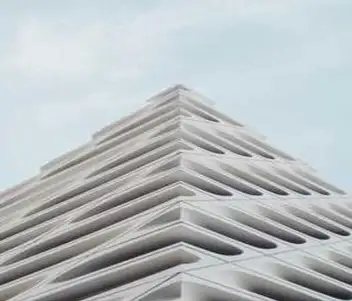
1. 뒷면 탭 기능 활용하기
최근 업데이트된 iOS 14에서는 뒷면 탭 기능이 추가되었습니다. 이 기능은 간단한 설정을 통해 손쉽게 사용 가능합니다. 설정 방법은 다음과 같습니다:
- 설정 > 손쉬운 사용 > 터치 > 뒷면 탭을 선택합니다.
- 이중 탭 또는 삼중 탭을 설정하여 스크린샷 찍기, 설정된 앱 열기 등으로 활용할 수 있습니다.
- 음성 메모나 QR 코드 스캔도 단축어를 통해 자유롭게 설정할 수 있습니다.
2. 메모 앱에서 문서 스캔하기
별도의 앱 없이 아이폰의 메모 앱만으로도 문서를 쉽게 스캔할 수 있습니다. 방법은 간단합니다:
- 메모 앱을 열고, 새로운 메모를 작성합니다.
- 카메라 아이콘을 선택하고 ‘문서 스캔’을 클릭합니다.
- 스캔할 문서를 촬영한 후, ‘스캔 항목 유지’를 선택하면 PDF로 저장됩니다.
- 저장된 스캔 파일은 메일이나 메시지를 통해 쉽게 공유가 가능합니다.

3. 사파리에서 특정 단어 찾기
웹 페이지에서 특정 문구를 찾고 싶을 때 유용한 기능입니다. 사용 방법은 다음과 같습니다:
- 사파리 브라우저를 열고 원하는 웹 페이지를 로드합니다.
- 주소창에 찾고자 하는 단어를 입력한 후, 화면 하단에 나타나는 ‘이 페이지에서’에서 일치하는 단어를 클릭합니다.
- 해당 단어가 노란색으로 하이라이트되어 쉽게 찾아볼 수 있습니다.
4. 애플워치를 통한 통화 녹음
아이폰에는 통화 녹음 기능이 기본적으로 포함되어 있지 않지만, 애플워치를 활용하면 가능합니다. 다음과 같이 진행해 보세요:
- 아이폰에서 통화를 시작한 후, 스피커 모드로 전환합니다.
- 애플워치의 음성 메모 기능을 켜고 녹음을 시작합니다.
- 이렇게 녹음한 파일은 아이폰, 아이패드 또는 맥에서 손쉽게 접근할 수 있습니다.
5. 앱 이동과 정리 간소화하기
앱을 한 번에 손쉽게 이동시키는 방법입니다. 혼란스러운 앱 아이콘을 정리하는 데 유용합니다:
- 이동하려는 앱을 선택하고 2~3초간 길게 눌러 유지합니다.
- 이때 다른 손가락으로 함께 이동할 앱을 선택하여 한 번에 이동할 수 있습니다.
- 모든 앱을 이동하였으면 원하는 페이지에 놓고 손가락을 떼면 완료됩니다.
6. 에어팟으로 주변 소리 듣기
에어팟을 통해 주변 소리를 듣는 기능은 특히 유용합니다. 설정 방법은 다음과 같습니다:
- 설정 앱에서 제어 센터에 들어가 ‘듣기 지원’을 추가합니다.
- 제어 센터에서 ‘실시간 듣기’를 활성화하면 주변 소리를 들을 수 있습니다.
- 아이를 돌보거나 사소한 대화를 놓치고 싶지 않을 때 유용하게 사용할 수 있습니다.
7. 텍스트 입력 실행 취소 기능
아이폰에서도 컴퓨터의 ‘Ctrl + Z’와 같은 실행 취소 기능을 사용할 수 있습니다:
- 텍스트를 입력 후 실수를 했을 경우, 아이폰을 좌우로 흔들어 주면 실행 취소가 가능합니다.
- 이 기능으로 이전 상태로 쉽게 돌아갈 수 있습니다.
8. QuickTake 비디오 촬영
사진 모드 중 비디오를 촬영하고 싶을 때, 별도의 메뉴 선택 없이 간편하게 촬영할 수 있습니다:
- 셔터 버튼을 길게 눌러 비디오를 촬영하거나, 오른쪽으로 드래그하여 잠금 상태로 두면 손을 떼도 계속 녹화됩니다.
- 고속 연사를 원할 땐 왼쪽으로 드래그하면 됩니다.
9. 홈 화면 페이지 숨기기
홈 화면에서 필요하지 않은 앱들을 숨길 수 있습니다:
- 홈 화면의 빈 공간을 길게 눌러 편집 모드로 들어갑니다.
- 하단의 점 모양을 길게 눌러 숨기고 싶은 페이지를 선택합니다.
- 필요할 때만 해당 페이지를 열어 사용할 수 있어입니다.
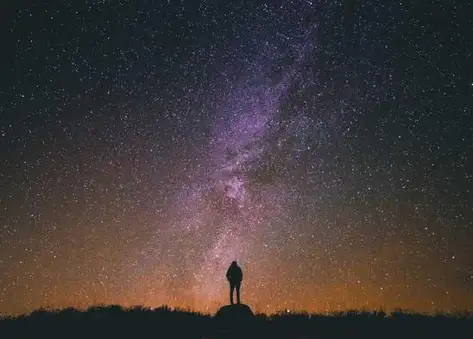
10. 화면 속 화면(PIP) 기능
iOS 14의 새로운 기능 중 하나인 화면 속 화면 기능을 활용하면 동영상을 시청하면서 다른 앱을 사용할 수 있습니다:
- 설정에서 ‘일반’을 선택하고 ‘화면 속 화면’을 활성화합니다.
- 사파리나 넷플릭스 같은 앱에서 영상을 전체 화면으로 재생한 후, 화면을 위로 쓸어 올리면 활성화됩니다.
위의 기능들은 아이폰을 더욱 유용하게 사용할 수 있도록 도와줍니다. 많은 사용자들이 이러한 숨겨진 팁을 활용하지 못하는 경우가 많으니, 이 정보를 기반으로 아이폰의 진정한 매력을 발견해 보시기 바랍니다.
자주 찾는 질문 Q&A
아이폰에서 뒷면 탭 기능은 어떻게 설정하나요?
아이폰의 뒷면 탭 기능을 활성화하려면, 설정 메뉴로 이동한 후 ‘손쉬운 사용’을 선택하세요. 그 다음 ‘터치’ 메뉴를 클릭하고 ‘뒷면 탭’ 기능을 찾아 원하는 설정을 적용하시면 됩니다.
아이폰에서 문서를 스캔할 때 어떤 방법을 사용하나요?
아이폰의 메모 앱을 이용하면 손쉽게 문서를 스캔할 수 있습니다. 메모 앱에서 새 메모를 작성하고 카메라 아이콘을 클릭한 뒤 ‘문서 스캔’ 옵션을 선택하여 원하는 문서를 촬영하면 PDF 형식으로 저장할 수 있습니다.